系统之家装机大师 V1.5.5.1336 官方版
系统之家装机大师是专为小白用户打造的装机工具,操作简单,适合32位和64位的电脑安装使用,支持备份或还原文件,也能通过系统之家装机大师,制作U盘启动盘,智能检测当前配置信息,选择最佳的安装方式,无广告,请大家放心使用。


时间:2021-10-01 14:53:00
发布者:admin
来源:当客下载站
dreamweaver cs6如何设置自定义返回步数?当我们在使用dreamweaver cs6时想要设置撤回操作步骤次数应该怎么办呢?今天小编就给大家带来dreamweaver cs6设置自定义返回步数的方法教程。
方法/步骤
1、我们需要先打开dreamweaver cs6这款软件,进入Dreamweaver这款软件的操作界面,如图所示:

2、然后在该界面内找到编辑菜单,如图所示:
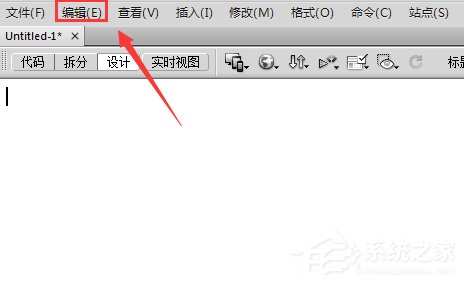
3、接着点击编辑菜单在其子级菜单里找到首选参数选项,如图所示:
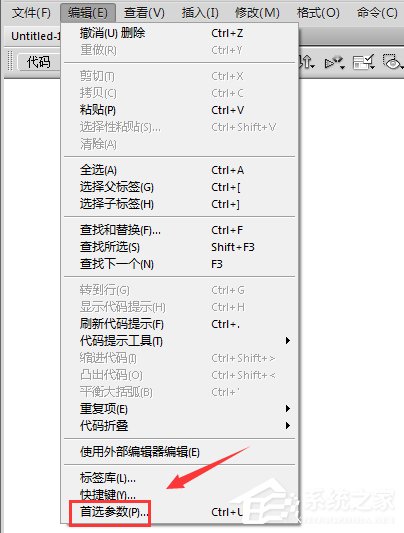
4、再点击首选参数选项,弹出首选参数对话框,如图所示:

5、这时在该对话框内找到常规选项,如图所示:

6、最后我们点击常规选项,在其内找到历史步骤最多次数选项,在其内设置步骤数,我们就设置好了,如图所示:

以上就是dreamweaver cs6设置自定义返回步数的方法教程啦,大家都学会了吗?还想了解更多的软件教程请关注系统之家。